Вы можете назвать способ оплаты банковской картой через платёжный шлюз Казкоммерцбанка произвольным образом в настройках модуля, например, «Оплата банковской картой», как в примере ниже.
Когда покупатель выбирает способ оплаты — система показывает ему комментарий.
Этот комментарий Вы можете сделать производльным в настройках модуля «Казкоммерцбанк».
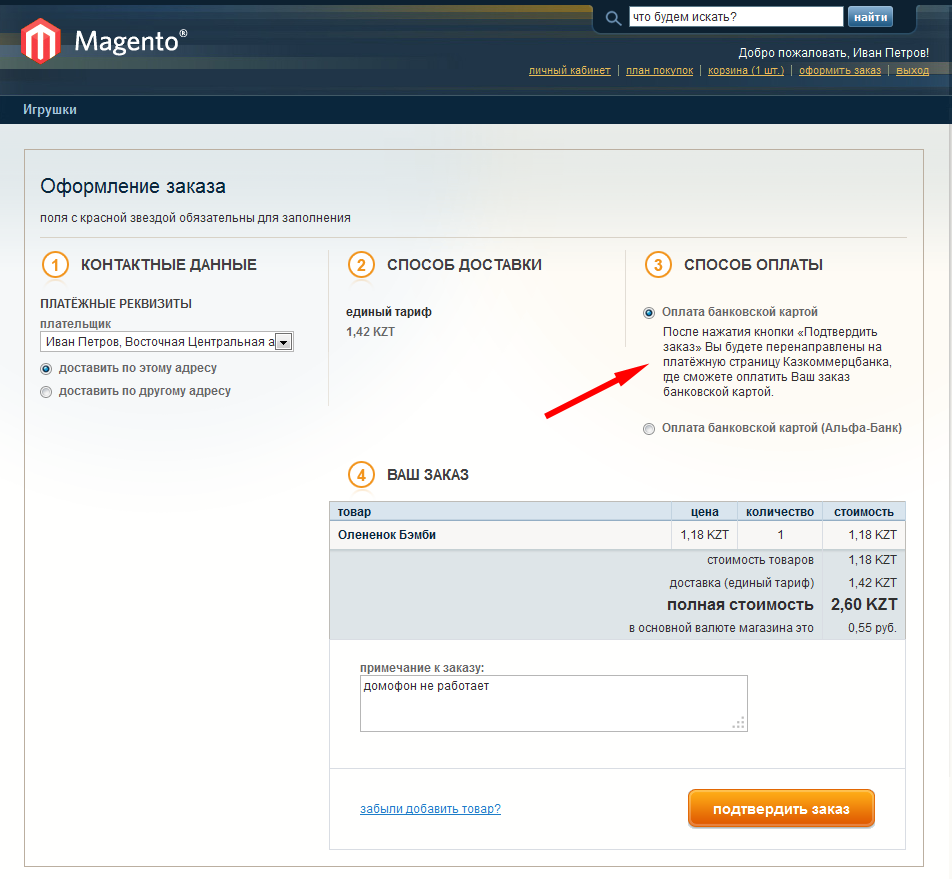
После нажатия кнопки «Подтвердить заказ» интернет-магазин перенаправляет покупателя на платёжную страницу Казкоммерцбанка.
В верхней части платёжная страница перечисляет заказанные товары.
В нижней покупатель указывает реквизиты своей банковской карты.
Обратите внимание, что Ваш интернет-магазин может вести учёт и выставлять товары на витрине в произвольных валютах.
Модуль «Казкоммерцбанк» самостоятельно переводит суммы в казахские тенге и обратно при работе с платёжным шлюзом Казкоммерцбанка.
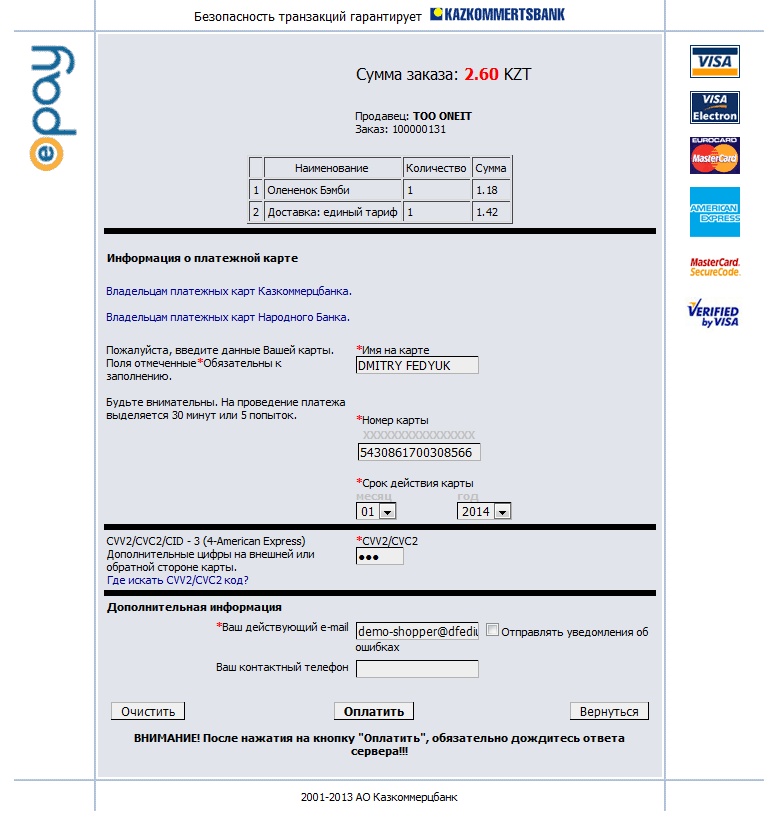
После указания покупателем реквизитов своей банковской карты, платёжный шлюз Казкоммерцбанка, как правило, производит проверку данных посредством технологии Visa 3-D Secure или MasterCard SecureCode.
После успешной проверки данных платёжный шлюз Казкоммерцбанка блокирует на банковской карте покупателя требуемую для оплаты сумму и показывает покупателю сообщение об успешности платежа:
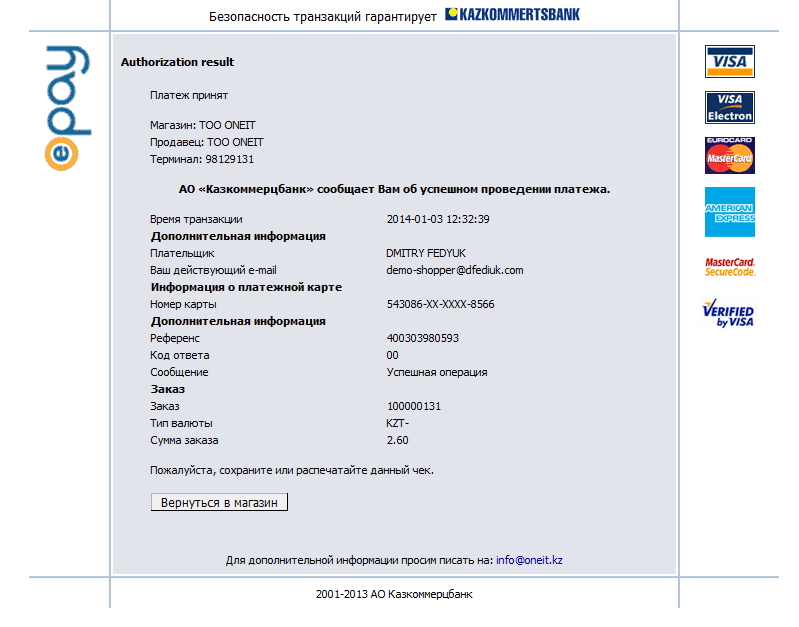
Затем платёжная страница возвращает покупателя в интернет-магазин.
Интернет-магазин также показывает покупателю сообщение об успешности оплаты:
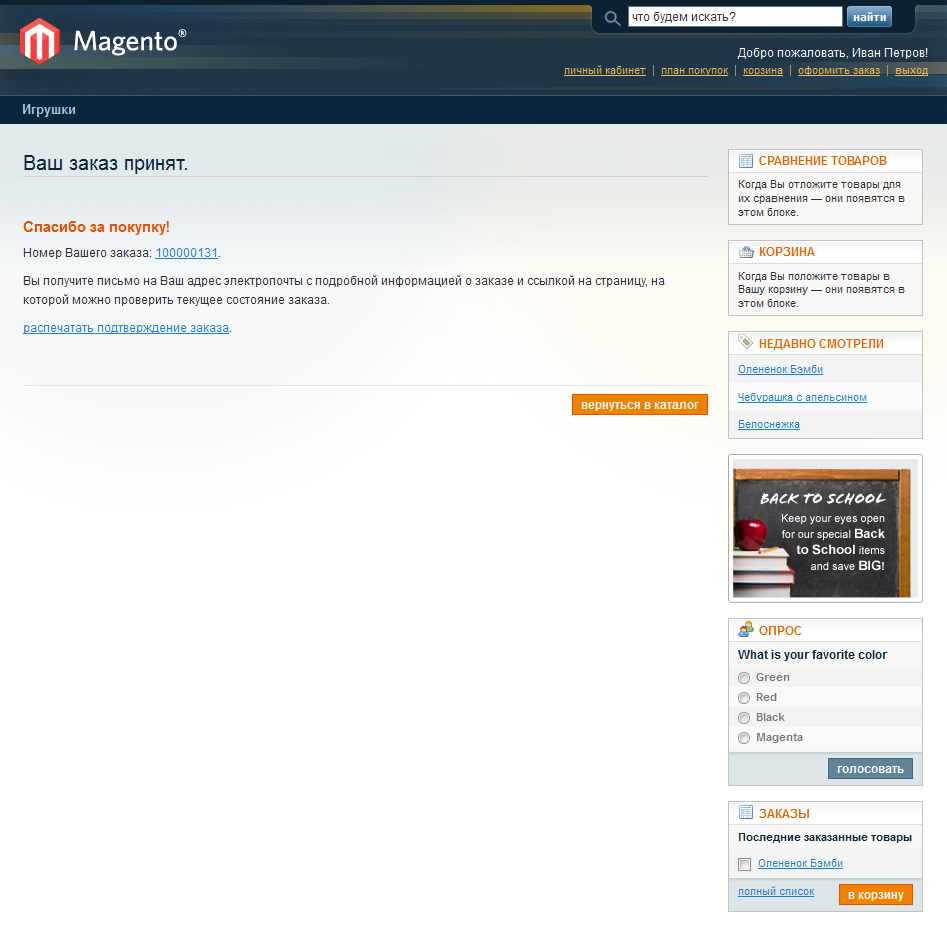
Далее, покупателю может увидеть заказ в своём личном кабинете:
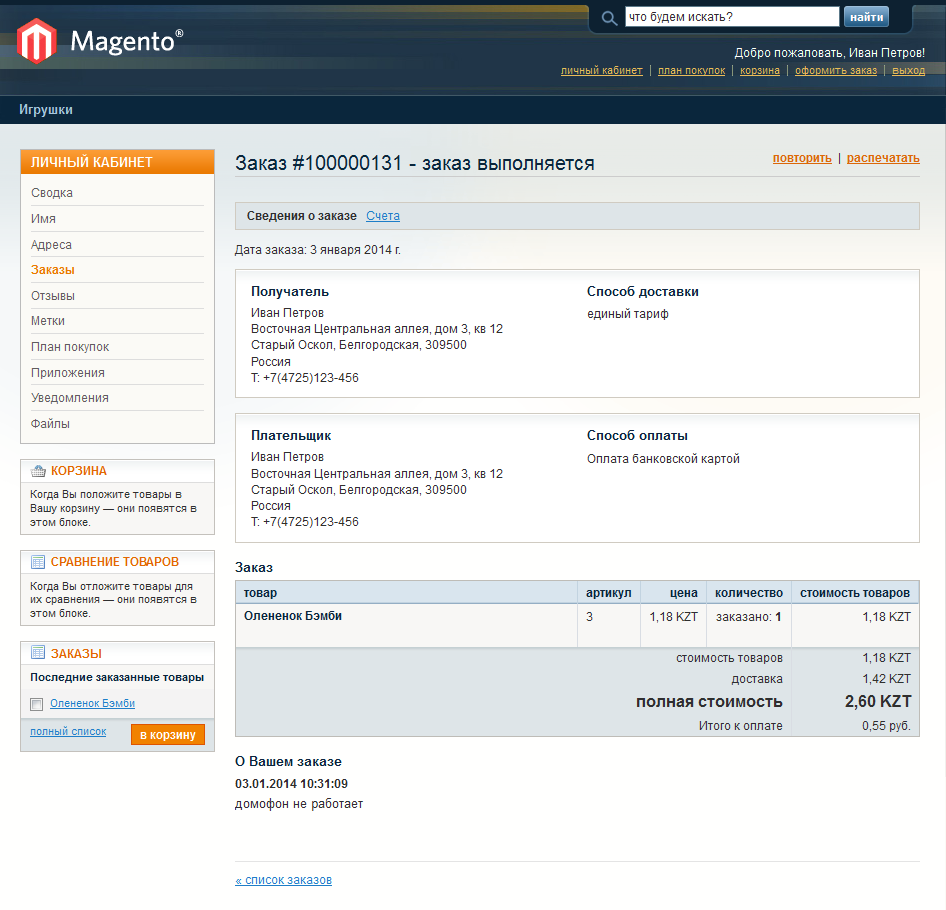
Администратор видит заказ в административном интерфейсе Российской сборки Magento:
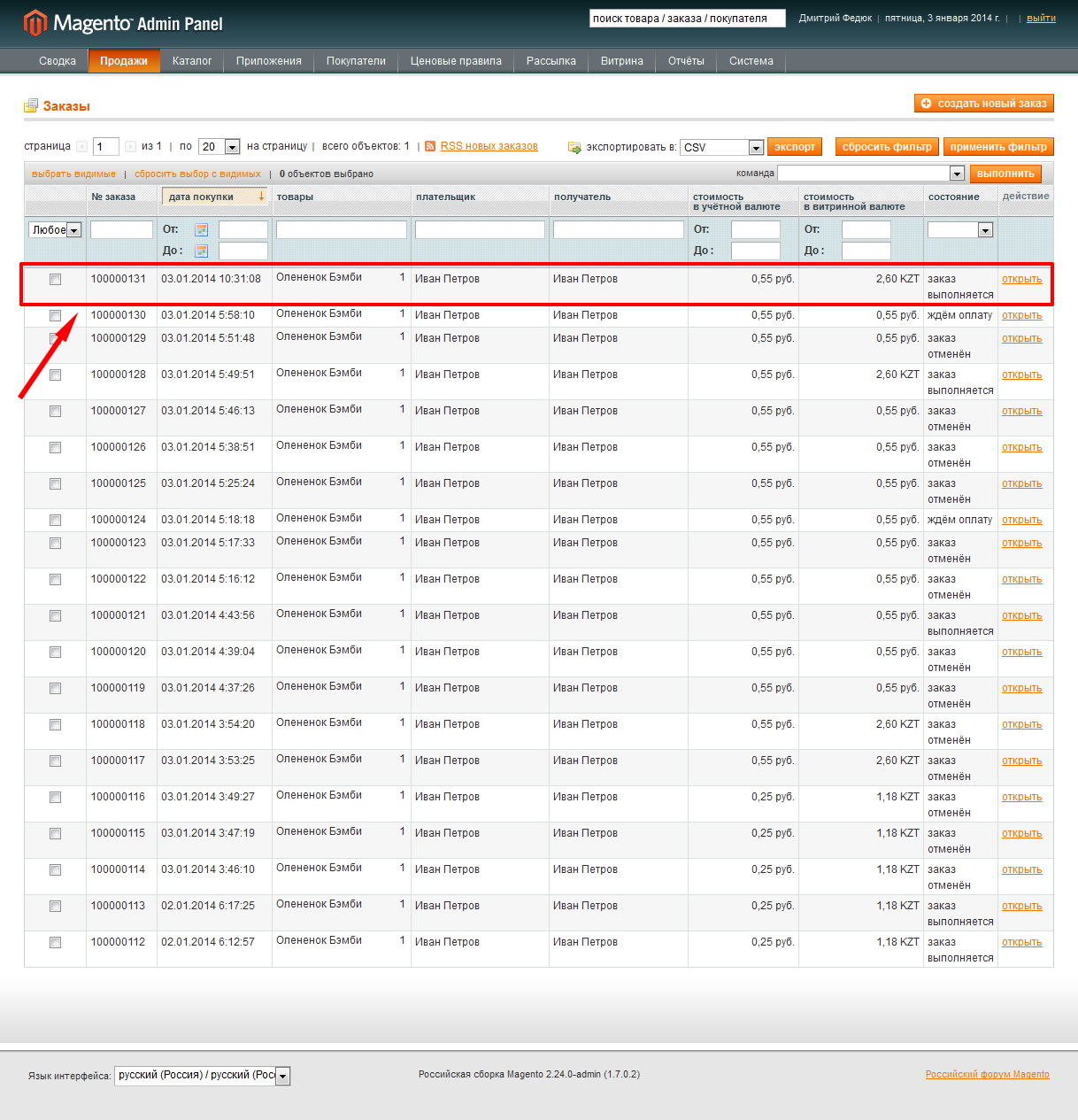
На административном экране заказа администратор видит информацию об успешности оплаты:
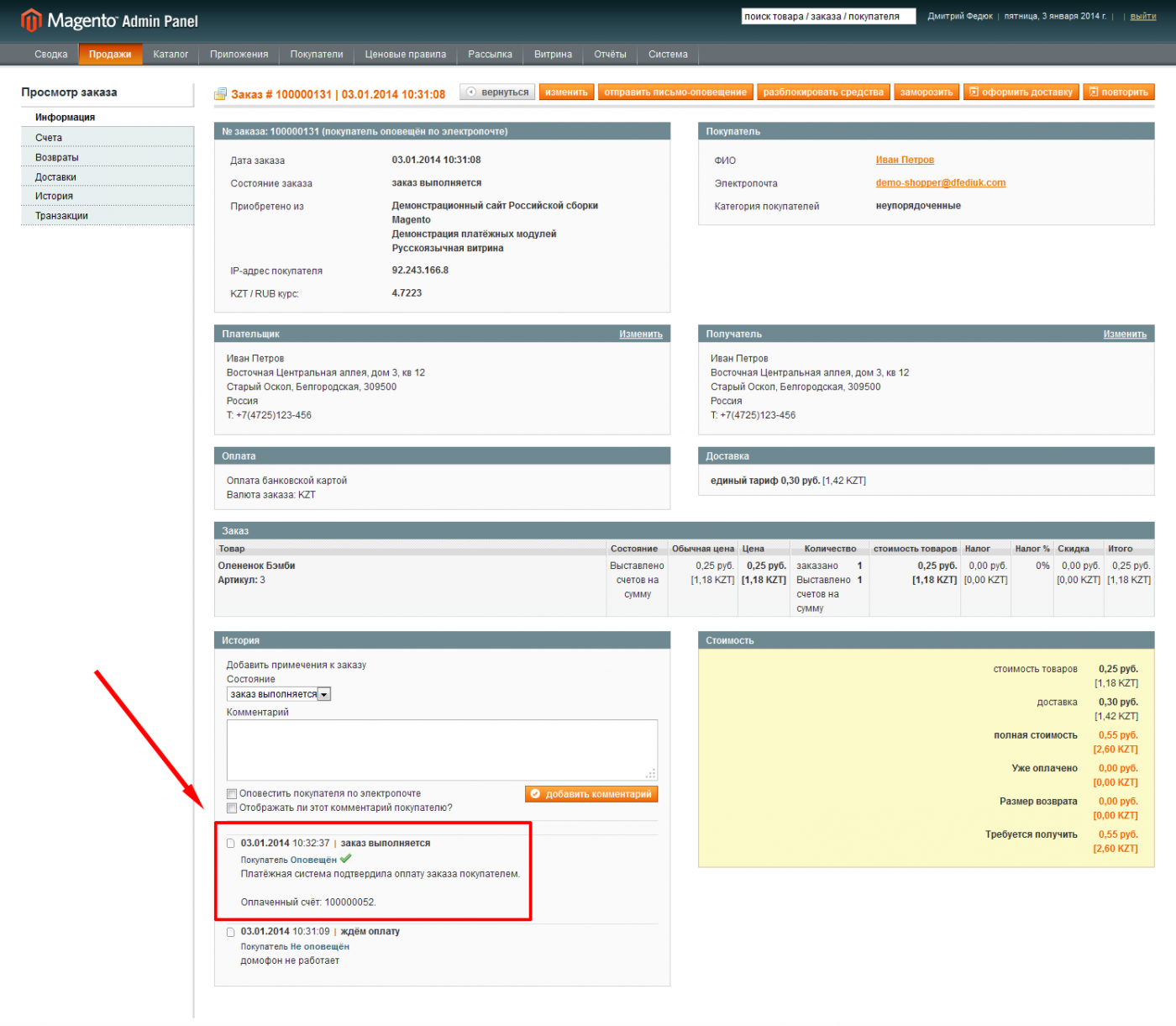
Администратор может также посмотреть созданный модулем «Казкоммерцбанк» документ-счёт:
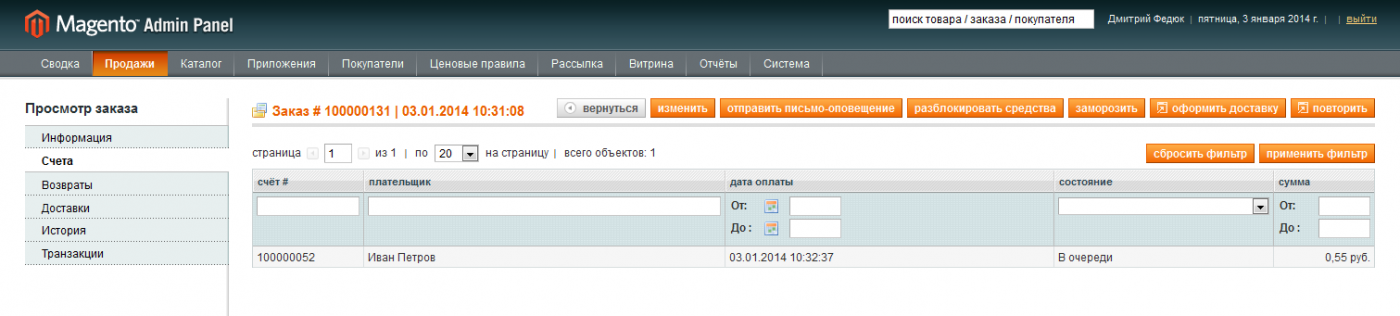
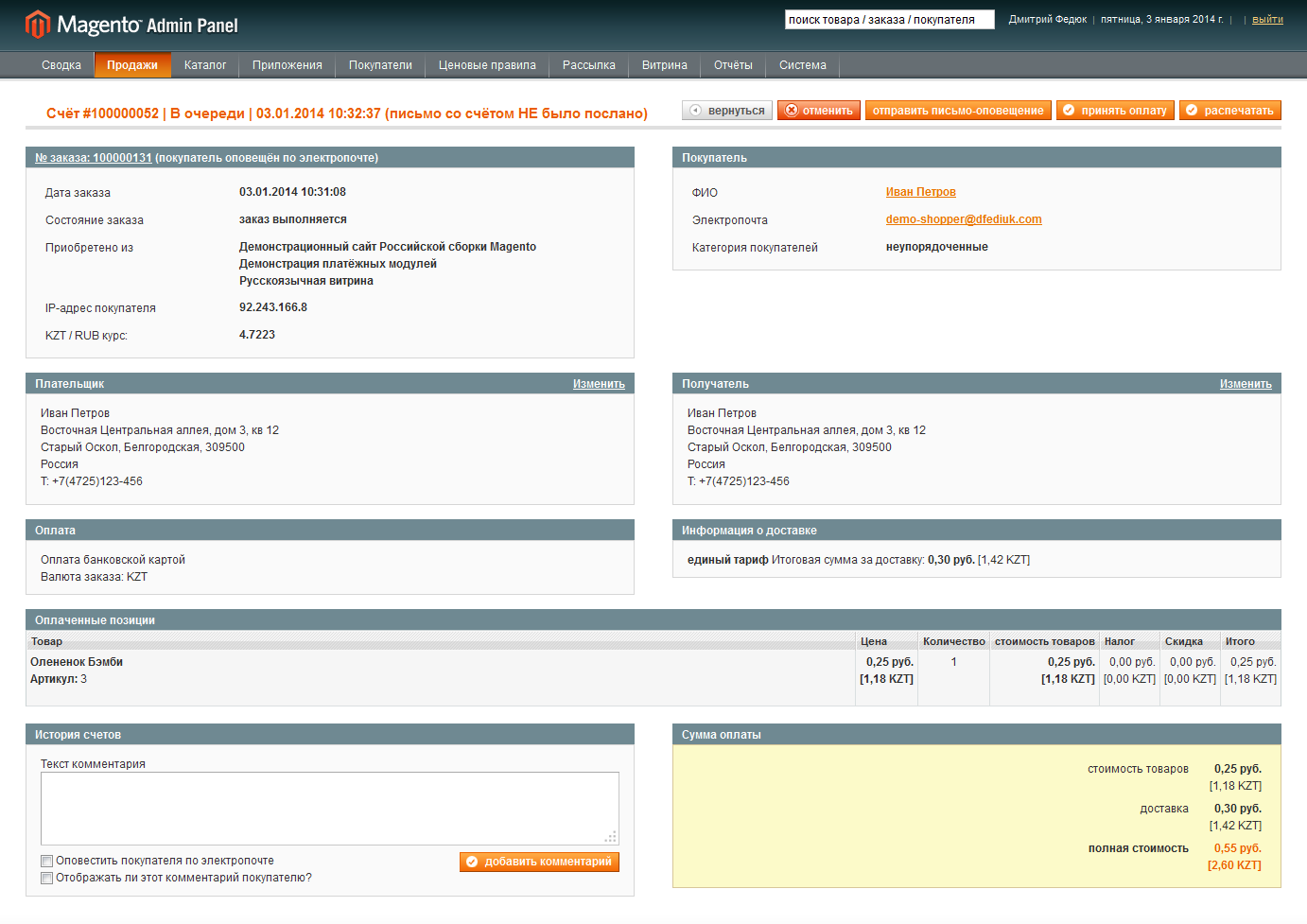
Администратор может также посмотреть детали проведённой модулем «Казкоммерцбанк» платёжной транзакции:
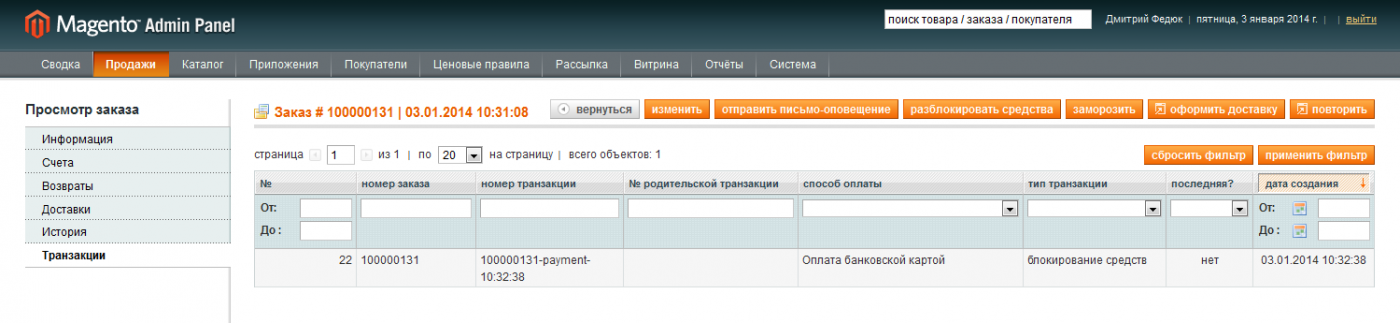
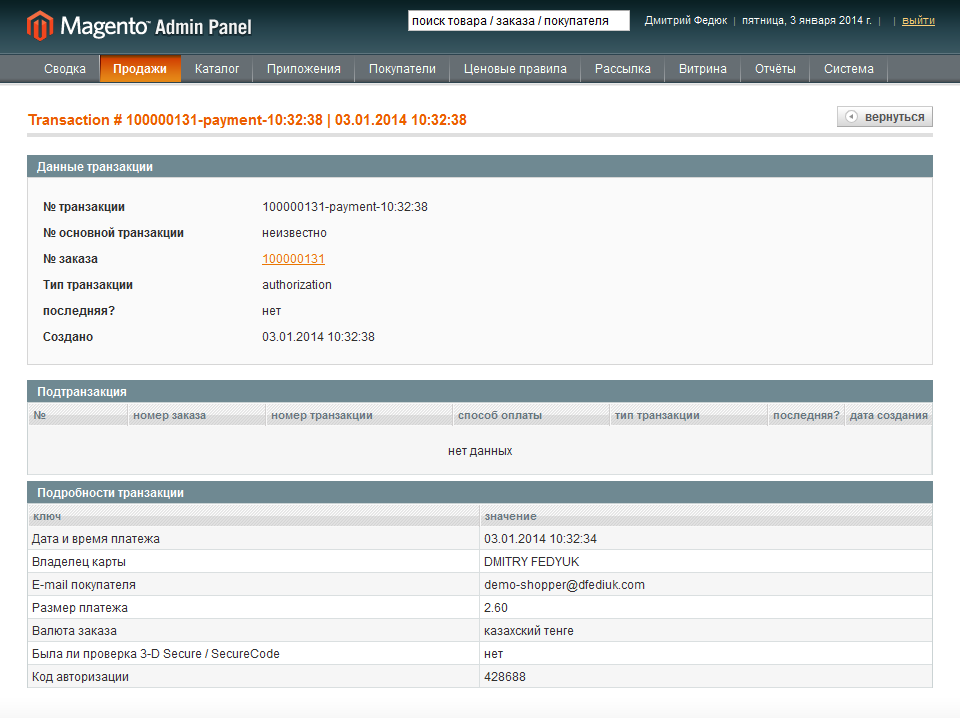

 Вход
Вход Регистрация
Регистрация Помощь
Помощь

